win10管理员帐号被禁用进不去系统怎么办
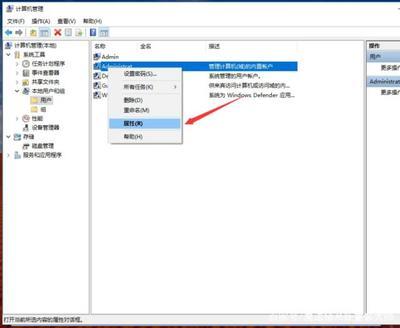
解决Win10管理员账号被禁用且无法进入系统的方法
当遇到Win10管理员账号被禁用且无法进入系统的情况时,可以采取以下步骤进行解决:
方法一:通过安全模式登录
- 进入安全模式:在开机出现Windows徽标下方有转圈小点时,立即断电,连续操作三次,即可进入高级启动界面。在自动修复界面,点击“高级选项”,然后选择“启动设置(更改Windows启动行为)”,点击“重启”。电脑重启后,根据提示按“F4”进入安全模式。
- 解除账户禁用:电脑自动以管理员账户进入安全模式后,右键点击“此电脑”,在打开的菜单项中选择“管理”。在计算机管理窗口,左侧点击“用户”,右侧选择被停用的用户,右键选择“属性”,在打开的窗口中,取消“账户已禁用”勾选,重启电脑即可正常使用。
方法二:使用U盘启动盘
- 制作U盘启动盘:下载大白菜、win10的镜像文件,在其他电脑上制作U盘启动盘(需8G以上U盘)。
- 修改BIOS设置:将出现问题的电脑强制关机(电源键按5秒),开机按F1进入BIOS界面,选择Security页签,将Secure Boot修改为Disabled,再按Esc回退。选择Startup页签,将UEFI/Legacy Boot修改为Legacy Only,按Esc回退。选择Restart页签,在第一个Exit Saving Changes上按回车键。
- 使用U盘启动:重启电脑,插入U盘,会自动进入大白菜引导界面。选择第二个运行Win8…(新设备),进入C:\Windows\System32目录下,修改sethc.exe文件名称为sethc.exe.bak(为了备份该文件),找到cmd.exe文件,直接在当前目录复制粘贴,把新文件的名称改为sethc.exe。
- 恢复管理员账户:关机,拔掉U盘,开机按F1进入BIOS界面,按照之前的操作改回原来的参数,保存退出即可。等进入用户登录界面,狂按Shift键,会弹出DOS命令窗口,输入命令:net user administrator /active:yes。然后在用户登录界面,用户名输入administrator,登录,之后就是修改用户属性了。
方法三:重置管理员账号密码
- 打开计算机管理:在桌面上找到“此电脑”,鼠标右键单击“管理”。
- 设置新密码:在弹出的计算机管理器窗口中,选择本地用户和组,找到用户。双击用户,展开所有本机账户,找到被停用的账户,右键选择属性选项。在弹出的当前账户属性窗口中,找到账户已禁用字样,单击前面的选项框取消选择,单击确定即可。
通过上述方法之一,通常可以解决Win10管理员账号被禁用且无法进入系统的问题。如果以上方法都无法解决问题,可能需要寻求专业的技术支持。
本篇文章所含信息均从网络公开资源搜集整理,旨在为读者提供参考。尽管我们在编辑过程中力求信息的准确性和完整性,但无法对所有内容的时效性、真实性及全面性做出绝对保证。读者在阅读和使用这些信息时,应自行评估其适用性,并承担可能由此产生的风险。本网站/作者不对因信息使用不当或误解而造成的任何损失或损害承担责任。
